win10开启管理员cmd
不可否认,多数技术人员还需要大量使用命令提示符。在Win10系统上,除了在运行窗口输入“cmd”可以使用管理员身份来打开命令提示符外,此外还有三种方法也能实现这个目的。是哪三种?我们一起来看看。
方法一
打开C:/Windows/System32目录,找到cmd.exe,单击选中后右键,菜单中选择“以管理员身份运行”。

方法二
1、点开开始菜单,在搜索框中输入“cmd”,在搜索结果中,对着命令提示符程序,单击鼠标右键,菜单中点击选择“以管理员身份运行”。

2、点开开始菜单,再点击所有应用(程序),在Windows系统(Win7时附件中),找到并右键单击,菜单中选择“以管理员身份运行”。

方法三
按下Win+C组合键,点击出现的Charm栏中的搜索,在搜索界面,输入框中输入“cmd”,在出现的相关选项中,右击“命令提示符”,菜单中选择“以管理员身份运行”

尽管命令提示符让人觉得它是上一个计算机时代的产物,没有图形界面,纯粹靠指令代码操作。但即使到了Win10系统。它也继续作为系统的一个重要工具而存在,而且Win10的命令提示符还增加了支持复制等新功能。
猜你喜欢
更多-
 Win10如何开启管理员模式?Win10开启管理员模式的方法
Win10如何开启管理员模式?Win10开启管理员模式的方法卡饭教程 · 其他 2016-10-23
-
 Win10如何开启Administrator管理员帐户?Win10开启Administrator管理员帐户的方法
Win10如何开启Administrator管理员帐户?Win10开启Administrator管理员帐户的方法卡饭教程 · 其他 2017-03-19
-
 win10如何管理员账户升级为超级管理员?
win10如何管理员账户升级为超级管理员?卡饭教程 · win10 2016-06-13
-
 Win10命令提示符cmd在哪
Win10命令提示符cmd在哪卡饭教程 · win10 2015-08-20
-
 Win10开启Aero特效的方法步骤
Win10开启Aero特效的方法步骤卡饭教程 · win10 2016-03-08
-
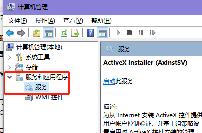 win10超级管理员权限怎么获取
win10超级管理员权限怎么获取卡饭教程 · win10 2020-07-01
-
 Win10开启Bash命令行的方法
Win10开启Bash命令行的方法卡饭教程 · 其他 2017-02-11
-
 Win10开启自动查找网络设备方法
Win10开启自动查找网络设备方法卡饭教程 · win10 2015-08-12
-
 Win10开启WiFi热点提示"无法启动承载网络"解决方法
Win10开启WiFi热点提示"无法启动承载网络"解决方法卡饭教程 · wifi 2015-12-27
-
 win10开启蓝屏错误代码显示的方法
win10开启蓝屏错误代码显示的方法卡饭教程 · win10 2016-01-27
